在我们平常电脑的使用中,难免会遇到各式各样的问题,近期就有部分Mac用户反映电脑不显示U盘的问题,这是怎么回事呢?又应该如何解决呢?其实这个在Finder(访达)设置里设置一下就可以了,下面一起来看看吧。
1、首先点击屏幕左上角苹果标志右侧的“访达”。
Tip:macOS 10.13以下版本的Mac系统中,这里叫“Finder”。
2、在打开的访达菜单中,点击选择“偏好设置”。
3、打开访达偏好设置后,点击上面的“通用”标签。
4、在通用设置中,勾选上“外置磁盘”这一选项。
5、这样u盘图标就会出现在桌面上了,双击打开就可以查看u盘里的内容了。
6、点击左上角的红色叉号,关闭访达设置即可。
以上就是U盘在Mac电脑上读不出来的解决方法的全部内容了, 希望能够帮助到各位小伙伴。更多系统相关的内容各位小伙伴们可以关注,会一直给各位小伙伴们带来系统的教程!如果你对此文章存在争议,可在评论区留言和小伙伴们一起讨论。
在我们平常电脑的使用中,如果当下没有键盘,又需要文字输入时,我们一般会使用电脑的虚拟键盘,那么MAC怎么显示虚拟键盘呢?还不知道应该如何操作的朋友们,可以参考以下教程哦,希望可以帮到你。
具体操作如下:
1、首先点击屏幕左上角的苹果标志。
2、在打开的菜单中,点击选择“系统偏好设置”。
3、打开系统偏好设置后,点击选择“键盘”。
4、打开键盘设置后,点击选择顶部的“键盘”选项。
5、然后在键盘选项中勾选上“在菜单栏中显示虚拟键盘及表情检视器”。
6、勾选后,点击屏幕顶部工具栏上的输入法切换图标。
7、在打开的菜单中,点击选择“显示虚拟键盘”。
8、这样屏幕虚拟键盘就打开了。
以上就是MAC调出虚拟键盘的方法的全部内容了, 希望能够帮助到各位小伙伴。更多系统相关的内容各位小伙伴们可以关注,会一直给各位小伙伴们带来系统的教程!如果你对此文章存在争议,可在评论区留言和小伙伴们一起讨论。
mac电脑搜索文件搜不到为什么?Mac聚焦用不了,“聚焦”可以帮助你快速找到 Mac 上的 App、文稿、电子邮件和其他项目。借助 Siri 建议,你还可以获取新闻、体育赛事比分、天气状况和股票价格等信息。“聚焦”甚至可以为你进行计算和转换。
1、点击系统偏好设置。
2、打开窗口后,点击聚焦。
3、点击上方的隐私。
4、在这里的列表里如果有列出对应的文件夹,就表示这个文件夹里的内容是不搜索的。
5、点击选中这个文件夹,点击下方的减号按钮。把这个文件去掉就可以了
最新的苹果电脑系统是拥有一个非常好用的快速备忘录功能,这个快速备忘录能够帮助我们随时记录想到的东西,那么MACbook怎么快速开启备忘录呢?接下来分享一下MacBook开启备忘录的方法吧,需要的小伙伴可以进行了解一下。
1、点击系统设置。
2、进入调度中心。
3、点击触发角。
4、可在任意位置设置快速备忘录。
以上就是MacBook开启备忘录的方法的全部内容了, 希望能够帮助到各位小伙伴。更多系统相关的内容各位小伙伴们可以关注,会一直给各位小伙伴们带来系统的教程!如果你对此文章存在争议,可在评论区留言和小伙伴们一起讨论。
视频播放
30.38MB
商务办公
48.51MB
生活购物
0KB
网络通讯
27MB
65.38MB
主题妆饰
50.15MB
其他
13.20MB
116.10MB
70.56MB
益智休闲
9.64MB
塔防谋略
190.57MB
43.26MB
43.91MB
角色扮演
14.90MB
45.95MB
渝ICP备20008086号-35 违法和不良信息举报/未成年人举报:dzhanlcn@163.com
CopyRight©2003-2018 违法和不良信息举报(12377) All Right Reserved
解决Mac电脑无法检测U盘问题的有效方法
在我们平常电脑的使用中,难免会遇到各式各样的问题,近期就有部分Mac用户反映电脑不显示U盘的问题,这是怎么回事呢?又应该如何解决呢?其实这个在Finder(访达)设置里设置一下就可以了,下面一起来看看吧。
U盘在Mac电脑上读不出来的解决方法
1、首先点击屏幕左上角苹果标志右侧的“访达”。
Tip:macOS 10.13以下版本的Mac系统中,这里叫“Finder”。
2、在打开的访达菜单中,点击选择“偏好设置”。
3、打开访达偏好设置后,点击上面的“通用”标签。
4、在通用设置中,勾选上“外置磁盘”这一选项。
5、这样u盘图标就会出现在桌面上了,双击打开就可以查看u盘里的内容了。
6、点击左上角的红色叉号,关闭访达设置即可。
以上就是U盘在Mac电脑上读不出来的解决方法的全部内容了, 希望能够帮助到各位小伙伴。更多系统相关的内容各位小伙伴们可以关注,会一直给各位小伙伴们带来系统的教程!如果你对此文章存在争议,可在评论区留言和小伙伴们一起讨论。
MAC操作系统简易教程:轻松打开并使用虚拟键盘!
在我们平常电脑的使用中,如果当下没有键盘,又需要文字输入时,我们一般会使用电脑的虚拟键盘,那么MAC怎么显示虚拟键盘呢?还不知道应该如何操作的朋友们,可以参考以下教程哦,希望可以帮到你。
MAC调出虚拟键盘的方法
具体操作如下:
1、首先点击屏幕左上角的苹果标志。
2、在打开的菜单中,点击选择“系统偏好设置”。
3、打开系统偏好设置后,点击选择“键盘”。
4、打开键盘设置后,点击选择顶部的“键盘”选项。
5、然后在键盘选项中勾选上“在菜单栏中显示虚拟键盘及表情检视器”。
6、勾选后,点击屏幕顶部工具栏上的输入法切换图标。
7、在打开的菜单中,点击选择“显示虚拟键盘”。
8、这样屏幕虚拟键盘就打开了。
以上就是MAC调出虚拟键盘的方法的全部内容了, 希望能够帮助到各位小伙伴。更多系统相关的内容各位小伙伴们可以关注,会一直给各位小伙伴们带来系统的教程!如果你对此文章存在争议,可在评论区留言和小伙伴们一起讨论。
如何在Mac上使用聚焦功能查找文件
mac电脑搜索文件搜不到为什么?Mac聚焦用不了,“聚焦”可以帮助你快速找到 Mac 上的 App、文稿、电子邮件和其他项目。借助 Siri 建议,你还可以获取新闻、体育赛事比分、天气状况和股票价格等信息。“聚焦”甚至可以为你进行计算和转换。
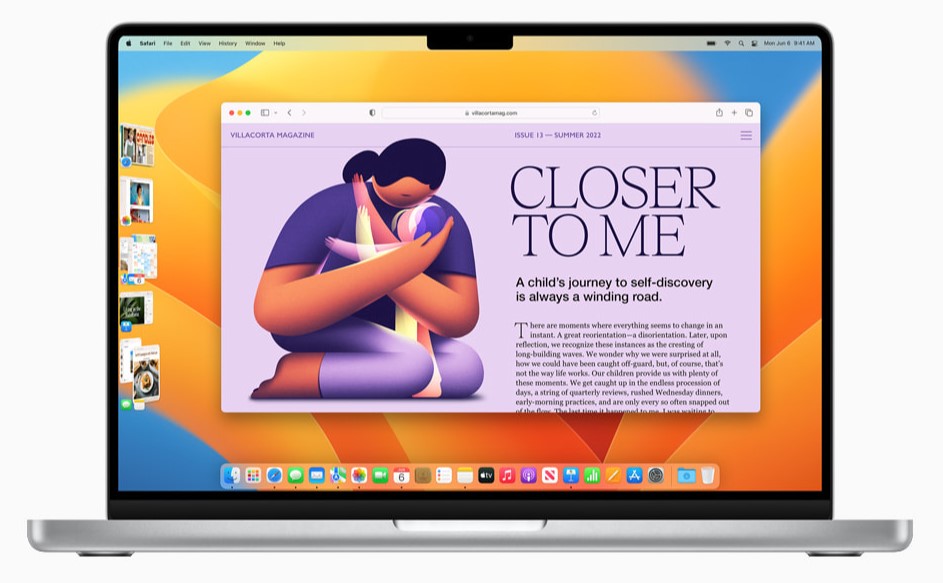
Mac聚焦怎么搜不到文件1、点击系统偏好设置。
2、打开窗口后,点击聚焦。
3、点击上方的隐私。
4、在这里的列表里如果有列出对应的文件夹,就表示这个文件夹里的内容是不搜索的。
5、点击选中这个文件夹,点击下方的减号按钮。把这个文件去掉就可以了
使用快捷键快速打开MacBook上的备忘录应用程序 如何使用快捷键在MacBook上快速打开备忘录?
最新的苹果电脑系统是拥有一个非常好用的快速备忘录功能,这个快速备忘录能够帮助我们随时记录想到的东西,那么MACbook怎么快速开启备忘录呢?接下来分享一下MacBook开启备忘录的方法吧,需要的小伙伴可以进行了解一下。
MacBook开启备忘录的方法
1、点击系统设置。
2、进入调度中心。
3、点击触发角。
4、可在任意位置设置快速备忘录。
以上就是MacBook开启备忘录的方法的全部内容了, 希望能够帮助到各位小伙伴。更多系统相关的内容各位小伙伴们可以关注,会一直给各位小伙伴们带来系统的教程!如果你对此文章存在争议,可在评论区留言和小伙伴们一起讨论。
视频播放
30.38MB
商务办公
48.51MB
生活购物
0KB
网络通讯
27MB
生活购物
65.38MB
主题妆饰
50.15MB
其他
13.20MB
生活购物
116.10MB
生活购物
70.56MB
益智休闲
9.64MB
益智休闲
0KB
益智休闲
0KB
益智休闲
0KB
塔防谋略
190.57MB
益智休闲
43.26MB
益智休闲
43.91MB
角色扮演
14.90MB
益智休闲
45.95MB